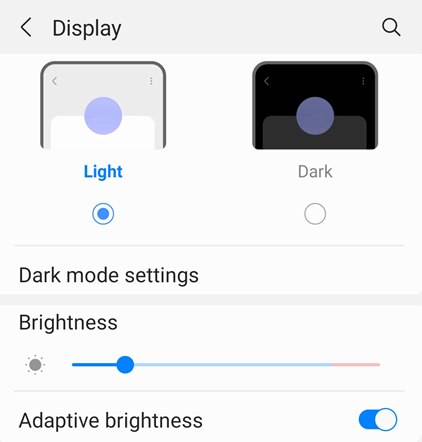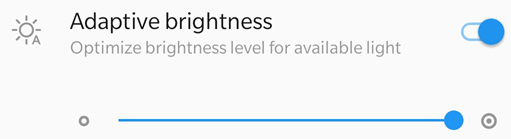輔助使用
Android 裝置還支援許多這裡未列出的輔助使用功能。如需詳細資訊,請參閱 Android 輔助使用概觀。您可以在裝置設定畫面中的「輔助使用」頁面下查看您的輔助使用設定。
啟用視覺功能
設定文字顯示大小
Android 可讓您指定偏好的文字大小。應用程式對於字型大小的支援表示其使用者介面會根據您的設定,自動調整字型。若要增加或減少應用程式的字型大小:
前往裝置的設定畫面。
點選「輔助使用」(如果功能表項目無法顯示,則可自行搜尋)。
點選「顯示 > 字型大小」。
調整滑桿至您偏好的設定。
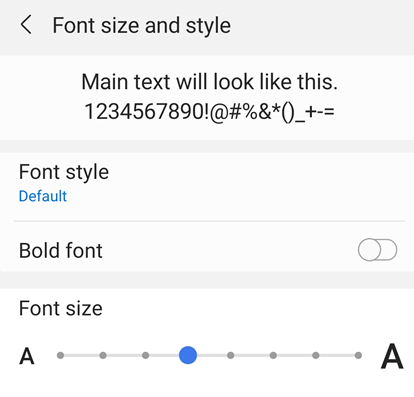
啟用音訊功能
使用 Talkback
此應用程式支援 Android 的內建螢幕閱讀程式 Talkback。如果您的裝置上提供此功能:
前往裝置的設定畫面。
點選「輔助使用」(如果功能表項目無法顯示,則可自行搜尋)。
點選「Talkback」。
啟用功能。
使用其他文字轉語音閱讀程式
您的裝置可能會提供其他螢幕閱讀程式或文字轉語音功能。您可能必須開啟您的設定應用程式並且搜尋裝置的音訊功能。
裝置的設定範例如下:
前往裝置的「設定」畫面。
點選「輔助使用」(如果功能表項目無法顯示,則可自行搜尋)。
點選「文字轉語音輸出」。
視需要配置設定。例如,您可以選取偏好的文字轉語音引擎、語言、語速和音調。
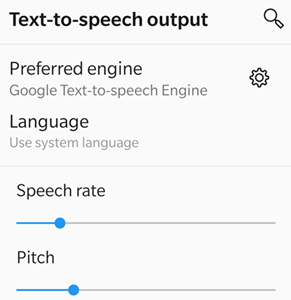
使用手勢功能
依照 Google 的說明文件,此應用程式支援標準的 TalkBack 手勢。